photoshop 7.0拥有丰富的编辑和绘图工具,主要用于处理由像素构成的数字图像。ps软件中的羽化功能是一个关键的图像编辑工具,它可以对选区边缘进行柔化处理,帮助用户创建更加自然、平滑和专业的图像效果。接下来,小编将为大家详细介绍在photoshop 7.0中如何使用羽化效果,有需要的朋友不妨一起来了解一下。

Photoshop 7.0如何进行羽化?Photoshop 7.0羽化效果使用方法
1、启动PS软件,导入图片
首先,启动Photoshop 7.0,选择一张需要进行羽化的素材图片,并将其导入到软件中。

2、使用套索工具进行选取
在工具栏中找到套索工具,在图片的某个区域拖动鼠标以创建选区。下图显示了如何选中整个植物。
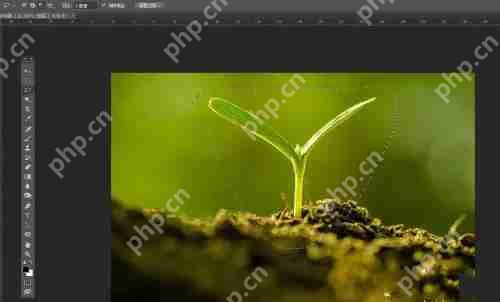
3、点击右键选择羽化
接着,右键点击选区,会出现多个选项,选择“羽化”以打开羽化功能的对话框。

4、输入数值查看效果
这里输入20作为羽化值,点击“确定”返回到图片图层,进行复制粘贴并关闭背景层,可以看到周围的虚化效果。

5、输入50对比不同效果
重新设置羽化为50,重复上述操作,可以观察到羽化值越大,边缘的模糊效果越明显。

以上就是photoshop7.0怎么做羽化?photoshop7.0羽化效果使用方法的详细内容,更多请关注php中文网其它相关文章!

每个人都需要一台速度更快、更稳定的 PC。随着时间的推移,垃圾文件、旧注册表数据和不必要的后台进程会占用资源并降低性能。幸运的是,许多工具可以让 Windows 保持平稳运行。

Copyright 2014-2025 https://www.php.cn/ All Rights Reserved | php.cn | 湘ICP备2023035733号